文件管理中复制文本文档的方法有以下几种:1、使用文件管理器的复制粘贴功能,2、使用快捷键,3、借助第三方软件工具。以下将详细介绍这些方法。
一、使用文件管理器的复制粘贴功能
大多数操作系统都带有文件管理器,如Windows资源管理器、Mac的Finder等。这些工具可以方便地管理文件,包括复制和粘贴文本文档。以下是具体步骤:
打开文件管理器:找到并打开您操作系统中的文件管理器。
找到文件:浏览到您要复制的文本文档所在的文件夹。
选择文件:点击选中要复制的文本文档。如果需要复制多个文件,可以按住Ctrl键(Windows)或Command键(Mac),然后逐个点击文件进行选择。
复制文件:右键点击选中的文件,然后选择“复制”选项。或者,您可以在菜单栏中选择“编辑”->“复制”。
粘贴文件:浏览到您希望粘贴文本文档的目标文件夹,右键点击空白处,然后选择“粘贴”选项。或者,您可以在菜单栏中选择“编辑”->“粘贴”。
使用这种方法,您可以轻松地将文本文档从一个位置复制到另一个位置,适用于单个文件或多个文件的复制。
二、使用快捷键
使用快捷键是复制文本文档的一种高效方法,适用于几乎所有操作系统。以下是Windows和Mac系统中使用快捷键复制文本文档的步骤:
选择文件:打开文件管理器,找到并选中要复制的文本文档。
复制文件:
Windows:按下Ctrl + C键。
Mac:按下Command + C键。
粘贴文件:
Windows:浏览到目标文件夹后,按下Ctrl + V键。
Mac:浏览到目标文件夹后,按下Command + V键。
快捷键方法非常适合需要频繁进行文件复制操作的用户,可以大大提高工作效率。
三、借助第三方软件工具
除了操作系统自带的文件管理器和快捷键之外,您还可以借助第三方软件工具来复制文本文档。这些工具通常提供更多的功能和更高的效率。以下是一些常见的第三方文件管理工具及其使用方法:
Total Commander(Windows):
打开Total Commander。
找到并选择要复制的文本文档。
按下F5键或点击工具栏中的“复制”按钮。
选择目标文件夹,然后点击“确定”。
ForkLift(Mac):
打开ForkLift。
找到并选择要复制的文本文档。
按下Command + C键进行复制。
浏览到目标文件夹,然后按下Command + V键进行粘贴。
简道云(企业级解决方案):
使用简道云的零代码开发平台,可以创建定制化的文件管理工具。
在文件管理应用中,设计复制和粘贴功能,支持批量操作和自动化流程。
通过简道云的API和集成功能,可以与其他业务系统无缝连接,实现数据的统一管理和处理。
简道云财务管理模板: https://s.fanruan.com/kw0y5;
借助第三方软件工具,您可以获得更强大的文件管理功能,适用于需要处理大量文件或复杂文件操作的用户。
四、复制文本文档的注意事项
在复制文本文档时,有一些注意事项可以帮助您避免常见问题:
文件命名冲突:如果目标文件夹中已经存在同名文件,系统会提示文件命名冲突。您可以选择覆盖现有文件、保留两个文件或取消操作。
权限问题:确保您对源文件和目标文件夹具有足够的权限。如果没有权限,可能会导致复制操作失败。
文件损坏:在复制过程中,确保文件未被损坏或丢失数据。可以通过校验文件大小或使用校验和工具来验证文件完整性。
总结主要观点,复制文本文档可以通过文件管理器、快捷键或第三方软件工具来实现。这些方法各有优缺点,用户可以根据自己的需求选择最合适的方法。同时,在复制文本文档时,注意文件命名冲突、权限问题和文件完整性,可以有效避免常见问题,提高文件管理的效率。
进一步的建议:
对于需要频繁进行文件复制操作的用户,建议熟练掌握快捷键操作,以提高工作效率。
对于企业用户,建议使用简道云等专业的文件管理解决方案,提供更高效的文件管理和数据处理能力。
定期备份重要文件,避免因意外情况导致文件丢失。
相关问答FAQs:
文件管理怎么复制文本文档?
在日常办公中,复制文本文档是一项非常基本但重要的技能。无论是在编写报告、撰写邮件,还是整理资料时,能够快速有效地复制文本都能提高工作效率。以下是一些常见的方法和步骤,帮助你顺利完成文本文档的复制工作。
使用快捷键复制文本:大多数操作系统和文本编辑软件都提供了快捷键功能,可以大幅提高复制文本的效率。在Windows系统中,选中需要复制的文本后,可以按下“Ctrl + C”来复制,按下“Ctrl + V”来粘贴。而在Mac系统中,使用“Command + C”来复制,使用“Command + V”来粘贴。这种方法简单快捷,适用于大部分文本编辑场景。
通过右键菜单复制文本:在使用文本编辑软件时,选中需要复制的文本后,右键点击鼠标,会弹出一个菜单,其中会有“复制”选项。点击“复制”后,可以在需要粘贴的地方再次右键点击,选择“粘贴”。这种方法适合不熟悉快捷键的用户,操作简单直观。
使用文本编辑器的菜单复制文本:对于一些复杂的文档编辑软件,如Microsoft Word、Google Docs等,用户还可以通过软件的菜单进行复制。一般情况下,用户可以在顶部菜单中找到“编辑”选项,点击后会有“复制”和“粘贴”的选项可供选择。这种方式适合那些习惯使用菜单操作的用户。
拖拽复制文本:在一些文本编辑器中,用户可以通过鼠标拖拽的方式复制文本。首先,用鼠标选中需要复制的文本,然后按住“Ctrl”键(Windows)或“Option”键(Mac),拖动选中的文本到目标位置。这种方式适合需要快速复制少量文本的情况。
借助云端服务进行复制:在现代办公中,很多人使用云端服务进行文档管理。例如,Google Drive、Dropbox等平台都提供了复制文档的功能。用户可以在云端创建文档,然后将需要的内容复制到云端文档中,方便随时访问和共享。
文本文档的复制注意事项有哪些?
在复制文本文档时,有一些注意事项可以帮助用户避免常见的问题,提升工作效率。
确保文本格式正确:在复制文本时,尤其是在不同编辑软件之间复制时,格式可能会发生变化。确保在复制后检查文本的格式,必要时进行调整,以保持文档的整体美观性。
避免复制敏感信息:在处理某些文档时,特别是涉及个人信息或公司机密的文件,复制和粘贴过程中要格外小心,避免泄露敏感信息。在复制之前,仔细检查要复制的内容。
定期保存文档:在复制和粘贴大量文本时,建议定期保存文档,以避免因意外情况导致的内容丢失。使用自动保存功能或手动保存都能有效保护你的工作成果。
使用查找功能快速定位文本:在大文档中复制特定文本时,可以使用查找功能(通常是“Ctrl + F”或“Command + F”)快速找到目标文本,方便复制和粘贴。
了解不同文件格式的兼容性:在不同文档格式之间复制文本(如从PDF复制到Word)时,可能会遇到格式不兼容的问题。了解各种文件格式的特性和限制,可以帮助用户更好地管理文档。
如何提高文本文档的复制效率?
提高文本文档的复制效率不仅能节省时间,还能让工作流程更加顺畅。以下是一些实用的技巧和建议:
使用模板和预设格式:如果经常需要复制相似类型的文本,考虑创建模板或使用预设格式。这样可以减少每次复制时的格式调整,提高效率。
组织文档结构:在文档中使用标题、段落和列表等结构,使得文本更加清晰。这不仅有助于复制特定内容,也能提升整体文档的可读性。
利用云端同步功能:使用支持云同步的文档编辑工具,可以在多个设备间快速复制和访问文档,而不必担心文件版本的问题。
定期整理文档:定期整理和归档文档,确保在需要复制时能够快速找到目标文本。这种做法不仅有助于提高效率,也能降低工作中的混乱程度。
学习和掌握高级功能:许多文本编辑软件提供了丰富的功能,如批量复制、智能粘贴、格式刷等。学习和掌握这些高级功能,可以让你的文档管理更加高效。
在进行文本文档的复制时,掌握这些技巧和注意事项,可以帮助用户更好地管理文件,提高工作效率。同时,使用合适的项目管理软件来辅助文档管理,也能为日常工作带来便利。
最后,分享一下我们公司在用的项目管理软件的模板,可直接用,也可以自主修改功能: https://s.fanruan.com/kw0y5;。希望这些信息能帮助你在文件管理和文档复制方面更得心应手。
免责申明:本文内容通过AI工具匹配关键字智能整合而成,仅供参考,帆软及简道云不对内容的真实、准确或完整作任何形式的承诺。如有任何问题或意见,您可以通过联系marketing@jiandaoyun.com进行反馈,简道云收到您的反馈后将及时处理并反馈。